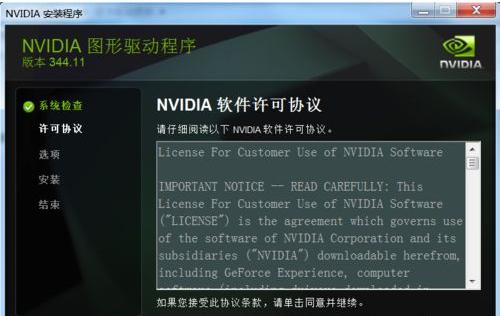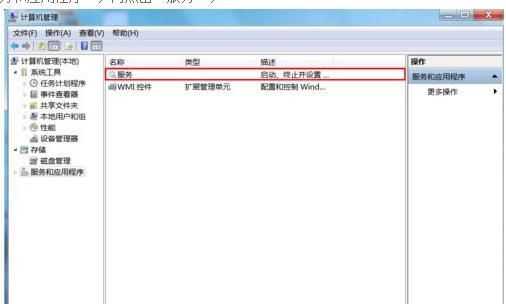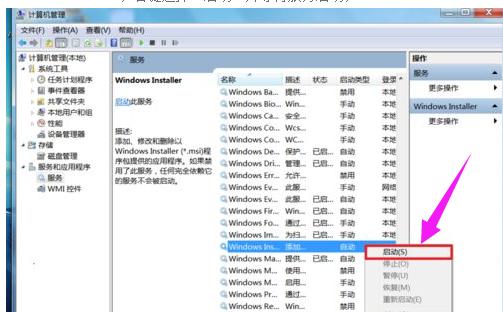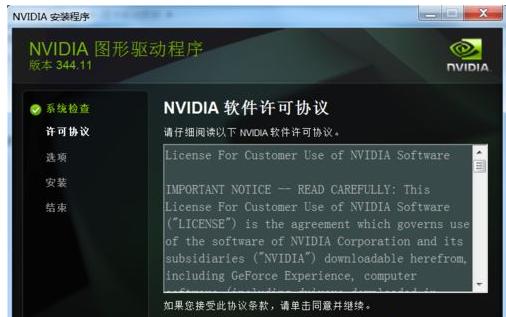显卡驱动更新失败,教您显卡驱动更新失败怎样处理
发布时间:2023-01-20 文章来源:深度系统下载 浏览:
|
Windows 7,中文名称视窗7,是由微软公司(Microsoft)开发的操作系统,内核版本号为Windows NT 6.1。Windows 7可供家庭及商业工作环境:笔记本电脑 、平板电脑 、多媒体中心等使用。和同为NT6成员的Windows Vista一脉相承,Windows 7继承了包括Aero风格等多项功能,并且在此基础上增添了些许功能。 近来有用户在电脑中更新了最新的AMD显卡驱动,但是却发现官方给的自动检测并安装驱动程序无法更新,尝试几次还是更新失败。甚至使原有驱动损坏,影响正常使用。这可急坏了许多用户,那么怎么解决显卡驱动更新失败?下面,小编给大家介绍显卡驱动更新失败的处理技巧。 显卡驱动就是用来驱动显卡的程序,它是硬件所对应的软件,是显卡与电脑之间的通信桥梁,可是有win7系统用户在安装显卡驱动的时候,却提示显卡驱动安装失败,该怎么解决这样的问题呢?下面,小编給大伙分享显卡驱动更新失败的解决技巧。 显卡驱动更新失败怎么解决 打开NVIDIA显卡驱动安装程序
更新失败电脑图解1 当出现这一步时,先不要进行任何操作,不要急着安装
显卡电脑图解2 返回到桌面,右键“计算机”,点击“管理”
更新驱动电脑图解3 点击“服务和应用程序”,再点击“服务”
显卡驱动电脑图解4 找到“Windows Installer”,右键选择“启动”并等待服务启动
显卡电脑图解5 返回显卡驱动安装程序,执行下一步继续安装,便不会再次出现安装失败的情况。
显卡驱动电脑图解6 以上就是显卡驱动更新失败的解决步骤了。解决起来也比较简单,有需要的用户可以看看。 Windows 7简化了许多设计,如快速最大化,窗口半屏显示,跳转列表(Jump List),系统故障快速修复等。Windows 7将会让搜索和使用信息更加简单,包括本地、网络和互联网搜索功能,直观的用户体验将更加高级,还会整合自动化应用程序提交和交叉程序数据透明性。 |
相关文章
本类教程排行
系统热门教程
本热门系统总排行